Da li osećate da vam je potreban novi podsticaj da biste ostali motivisani? Ili ste možda kreirali Pinterest tablu, ali je ona toliko narasla da više ne možete da razaznate svoje stvarne ciljeve.
Vizuelna tabla vam može pomoći da se vratite na pravi put i da ostanete fokusirani na ostvarenje svojih ciljeva.
Nastavite da čitate kako biste saznali zašto bi trebalo da razmislite o korišćenju vizuelne table i kako da je napravite uz pomoć Canva platforme.
Šta je vizuelna tabla?
Vizuelna tabla predstavlja kolaž slika, reči i drugih elemenata koji inspirišu. Njihova svrha je da odražavaju potrebe, težnje i snove osobe koja je kreira.
Vizuelne table se mogu posvetiti bilo kojoj temi – karijeri, ljubavnoj vezi, ličnom razvoju, putovanjima, zdravlju, ili bilo kom drugom cilju koji vam je bitan. Budući da je svrha vizuelne table da predstavi vaše namere, u potpunosti zavisi od vas šta će ona prikazivati i kako će izgledati.
Postoji nekoliko načina da napravite vizuelnu tablu. Možete je kreirati fizički, koristeći isečke iz časopisa i ručno ispisane stihove omiljenih pesama. Međutim, i digitalna verzija može biti jednako korisna, posebno uz brojne online alate za kreiranje vizuelnih tabli.
Zašto bi trebalo da koristite vizuelnu tablu?
Iako se možda čini kao gubljenje vremena, korišćenje vizuelne table ima nekoliko prednosti.
Postoji nešto u zakonima privlačenja – pozitivne misli privlače pozitivne ishode. Korišćenje vizuelne table za vizualizaciju vaših želja može funkcionisati na isti način.
Pored toga, nećete dodati fotografije ili citate na vizuelnu tablu koji vam ne odgovaraju. Ovo će vam pomoći da bolje razumete šta cenite i šta želite da postignete.
Kreiranje vizuelne table vam takođe može pomoći da pratite napredak ka cilju ili kako se vaš željeni ishod razvija. Ne postoji pravilo da vizuelna tabla ne može da se menja i razvija zajedno sa vama i vašim dostignućima.
Kreiranje Canva vizuelne table pomoću šablona
Canva olakšava kreiranje vizuelne table, posebno ako želite da koristite jedan od hiljada šablona. U nastavku ćete saznati kako da to uradite.
1. Pronađite šablon
Da biste pronašli šablon za vizuelnu tablu, počnite na glavnoj stranici Canva platforme i ukucajte „Vision Board“ u polje za pretragu. Pritisnite Enter/Return na tastaturi.
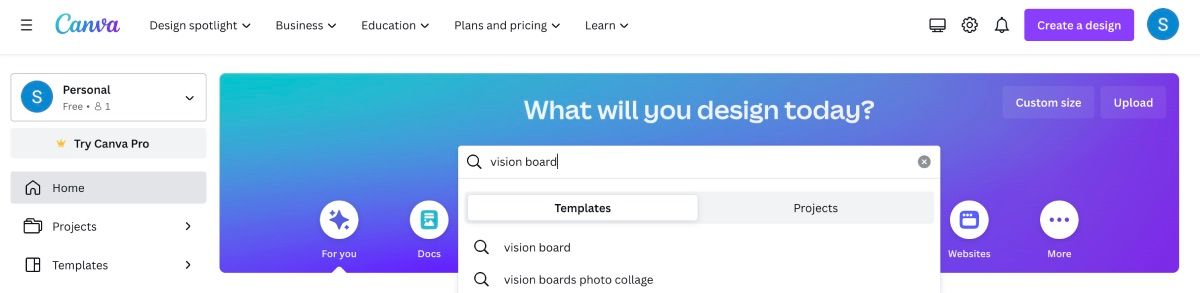
Bićete preusmereni na stranicu sa mnoštvom šablona. Obratite pažnju na šablone sa ikonom „Pro“ krune i ikonom novca – za korišćenje takvih šablona i uklanjanje vodenih žigova potrebno je imati Canva Pro nalog.
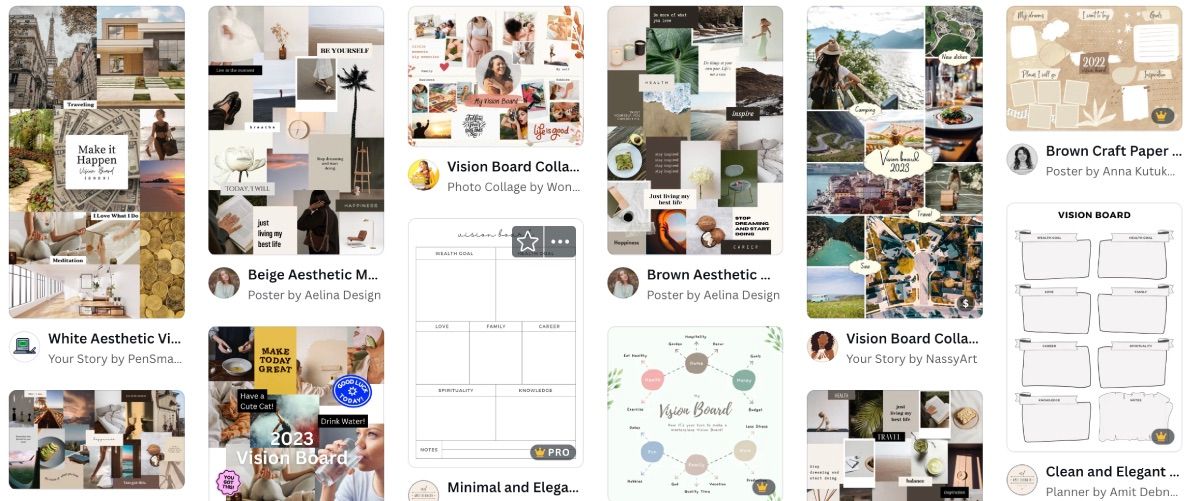
Kada pronađete odgovarajući šablon, izaberite ga i kliknite na „Prilagodi ovaj šablon“ na sledećoj stranici. Šablon će se otvoriti na stranici Canva Editor, spreman za personalizaciju.
2. Izaberite fotografije i grafike
Možda ćete imati sreće i pronaći šablon koji već ima neke slike koje vam odgovaraju. Međutim, da biste kreirali zaista personalizovanu vizuelnu tablu, pokušajte da otpremite neke svoje fotografije i pretražite ostale opcije koje Canva nudi.
Otpremite svoje
Da biste otpremili svoje fotografije, kliknite na „Otpremanja“ na levoj alatnoj traci. Odatle možete prevući i otpustiti fajlove sa računara na karticu, ili kliknuti na „Otpremi fajlove“ i pronaći slike koje želite da otpremite.
To ne moraju nužno biti fotografije koje ste lično snimili. Možete preuzeti i slike koje odgovaraju vašim ciljevima i koristiti ih na tabli.
Pretražite Canvu za fotografije
Fotografije i grafike koje odaberete ne moraju biti samo iz vaše lične kolekcije. Canva ima veliku bazu podataka sa brojnim slikama koje možete koristiti.
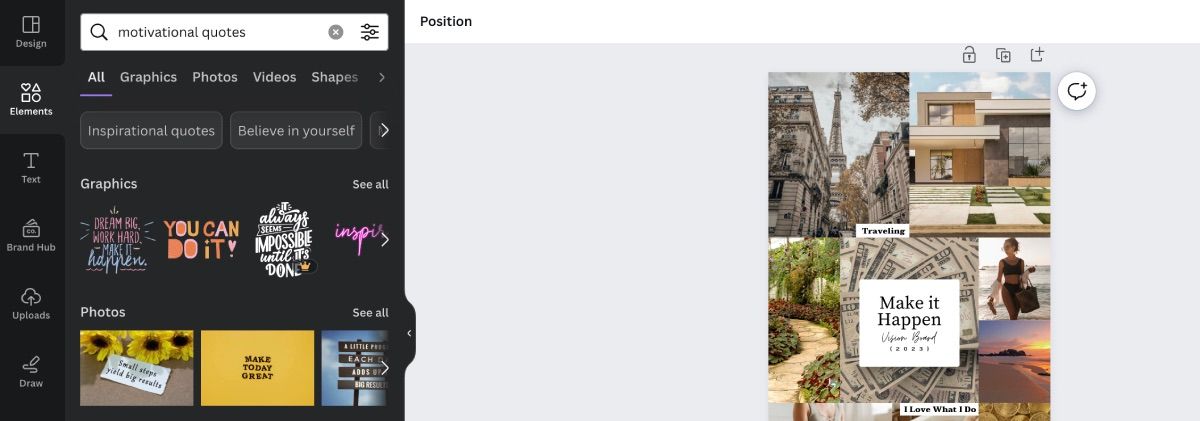
Da biste pretražili sliku, kliknite na „Elementi“ na levoj alatnoj traci. Možete ukucati željeni pojam u polje za pretragu ili pregledati kategorije da vidite da li vam nešto privlači pažnju.
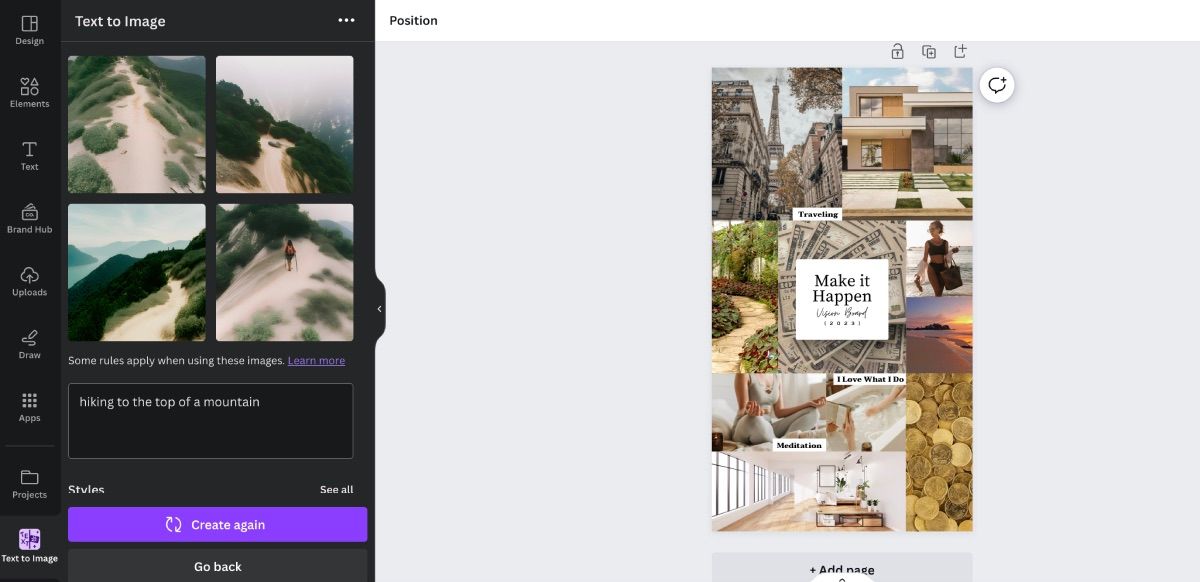
Takođe, imate opciju da koristite Canva AI tekst u sliku. Kliknite na „Aplikacije“ na levoj alatnoj traci i potražite opciju „Tekst u sliku“. Zatim, recite AI-u šta tražite i on će generisati nekoliko opcija koje možete izabrati.
3. Dodajte fotografije u šablon
Vrlo je lako dodati fotografije u odabrani šablon. Jednostavno prevucite i otpustite sliku ili grafiku preko mesta na koje želite da je postavite. Canva će automatski prilagoditi veličinu.

Najbolje je da pokušate da postavite slike koje su sličnih oblika kao u šablonu. Ako to ne uradite, postoji mogućnost da slika neće biti pravilno uklopljena.
4. Promenite reči ili druge elemente
Vaša vizuelna tabla poprima oblik, ali možda neke reči ili elementi u šablonu ne odgovaraju atmosferi koju pokušavate da kreirate.
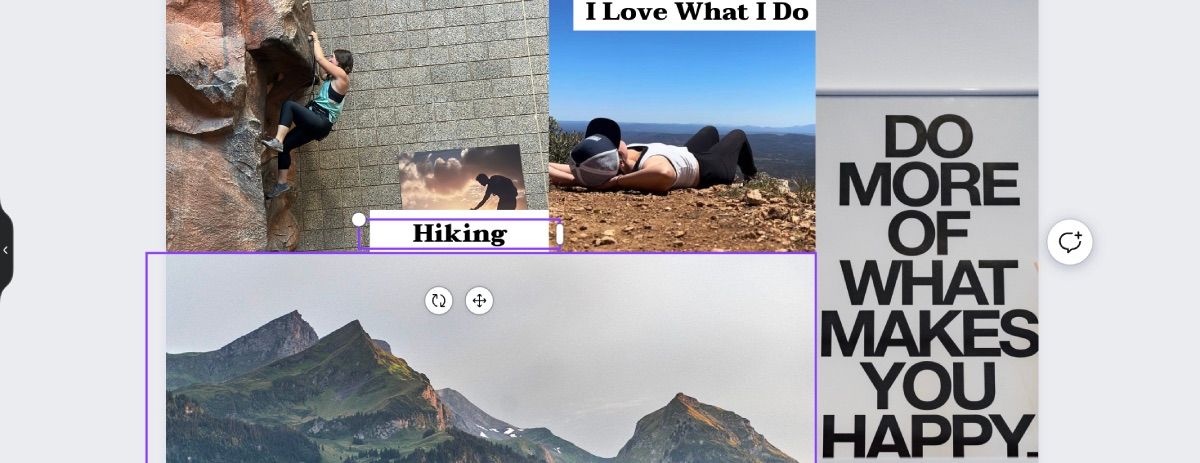
Imate mogućnost da promenite tekst, pa čak i da potpuno izbrišete element koji se ne uklapa. Da biste izbrisali element, kliknite na njega jednom i pritisnite „Delete“ na tastaturi. Da biste promenili tekst, kliknite na njega tri puta da bi se pojavio kursor za tekst.
5. Podelite ili preuzmite
Da biste podelili ili preuzeli svoju vizuelnu tablu, izaberite „Podeli“ u gornjem desnom uglu.
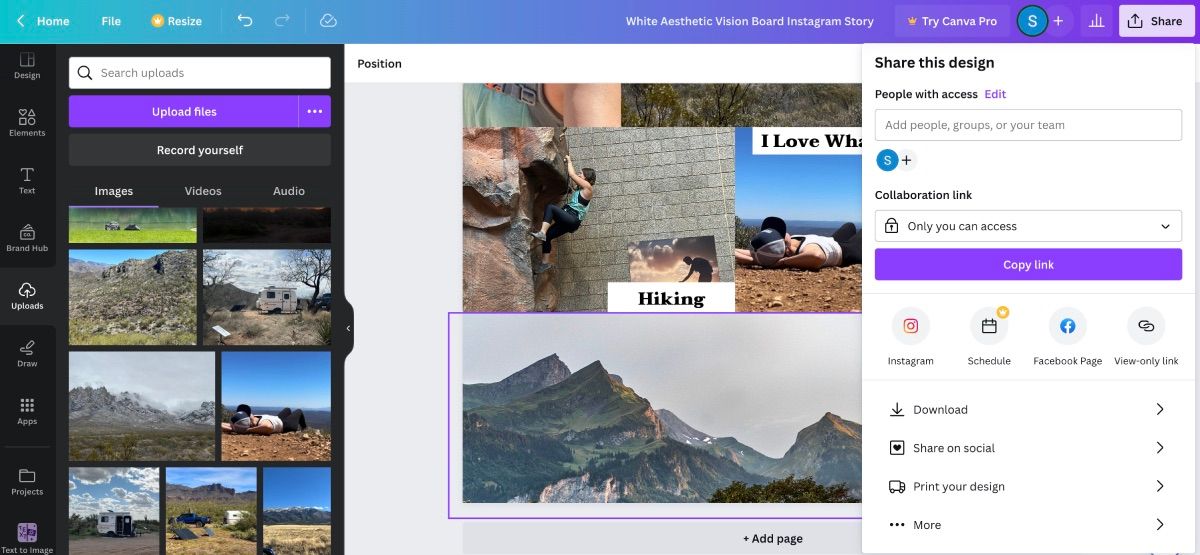
Odatle možete izabrati da podelite svoj dizajn sa drugima putem linka, na društvenim mrežama, preuzmete fajl ili čak koristite Canva usluge štampanja ukoliko želite štampanu kopiju.
Kreiranje Canva vizuelne table od nule
Ako želite da budete malo kreativniji sa svojom vizuelnom tablom, imate mogućnost da je započnete sa prazne stranice.
1. Kreirajte dizajn
Da biste kreirali dizajn od nule, počnite na glavnoj stranici Canva platforme. U gornjem desnom uglu ekrana kliknite na „Kreiraj dizajn“.
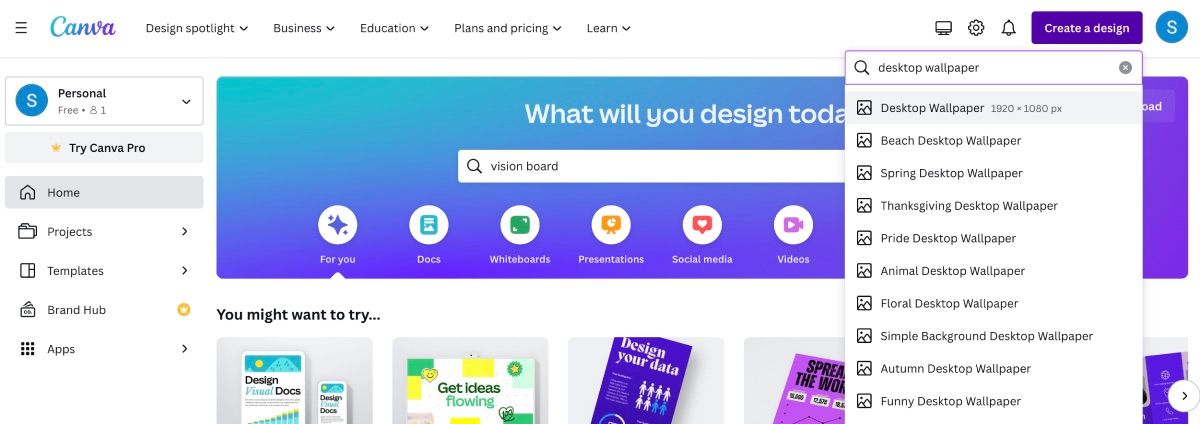
U ovom slučaju, jednostavno kucanje „vizuelna tabla“ neće dati rezultate. Umesto toga, moraćete da pronađete dimenzije koje vam odgovaraju. Jedna od opcija je korišćenje pozadine za desktop, kako biste kasnije mogli postaviti svoju vizuelnu tablu kao pozadinu računara.
2. Izaberite raspored… ili nemojte
Nakon što odaberete dimenzije, otvoriće se prazan dokument na Canva editor stranici. Imate mogućnost izbora rasporeda, kako biste lakše postavili svoje fotografije i grafike na vizuelnu tablu.
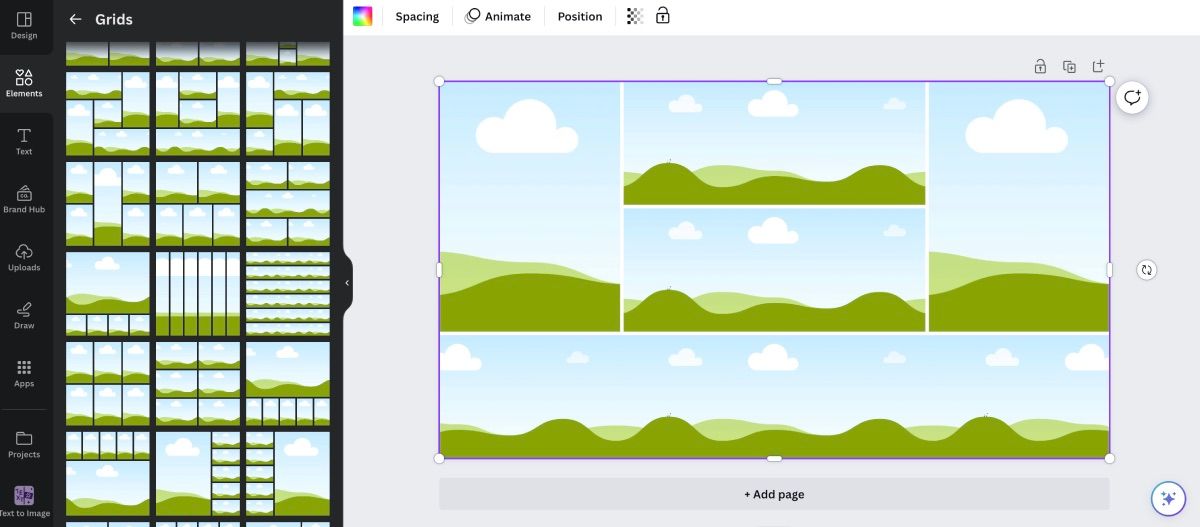
Da biste izabrali raspored, idite na „Elementi“ i skrolujte dok ne vidite „Mreže“. Izaberite „Prikaži sve“ za bolji pregled svih opcija. Ako vam se neka od mreža dopadne, prevucite je i otpustite na prazno platno, i Canva će je postaviti u odgovarajućim dimenzijama.
Ukoliko ne postoji mreža koja vam odgovara ili želite drugačije da rasporedite elemente na tabli, možete odabrati rad sa praznim platnom.
3. Dodajte fotografije i ohrabrujuće poruke
Odavde možete dodati svoje fotografije, preuzete slike i Canva grafike kako biste kreirali savršenu vizuelnu tablu.
Kao i pri korišćenju šablona, sve možete prevući i otpustiti na platno. Ako ste odabrali mrežni raspored, usmerite slike na željena mesta i dodajte malo teksta za personalizaciju.
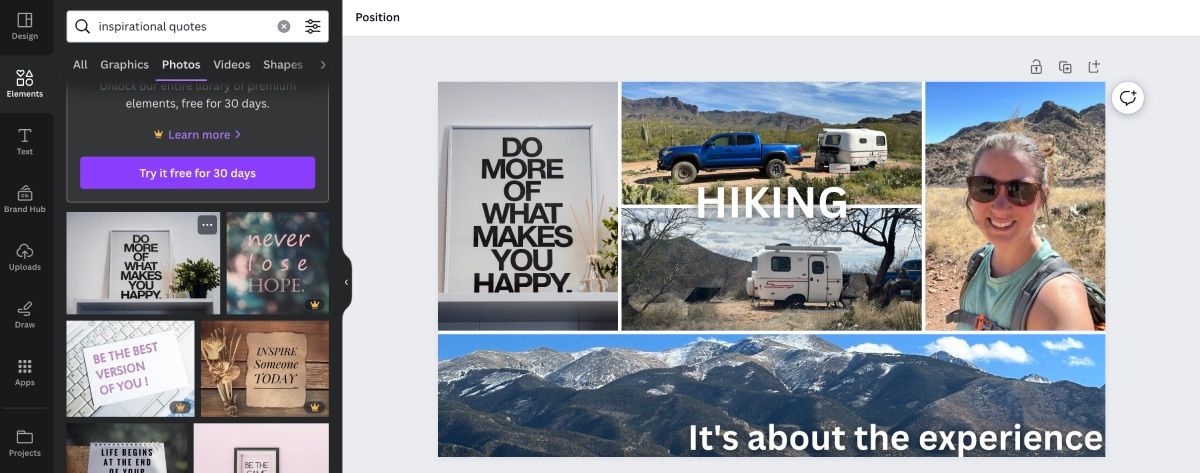
Ako odlučite da radite sa praznim platnom, imate potpunu kontrolu nad položajem slika, uglom pod kojim su prikazane, količinom citata i inspirativnih reči koje okružuju fotografije i kad sadržaj postane preobiman.
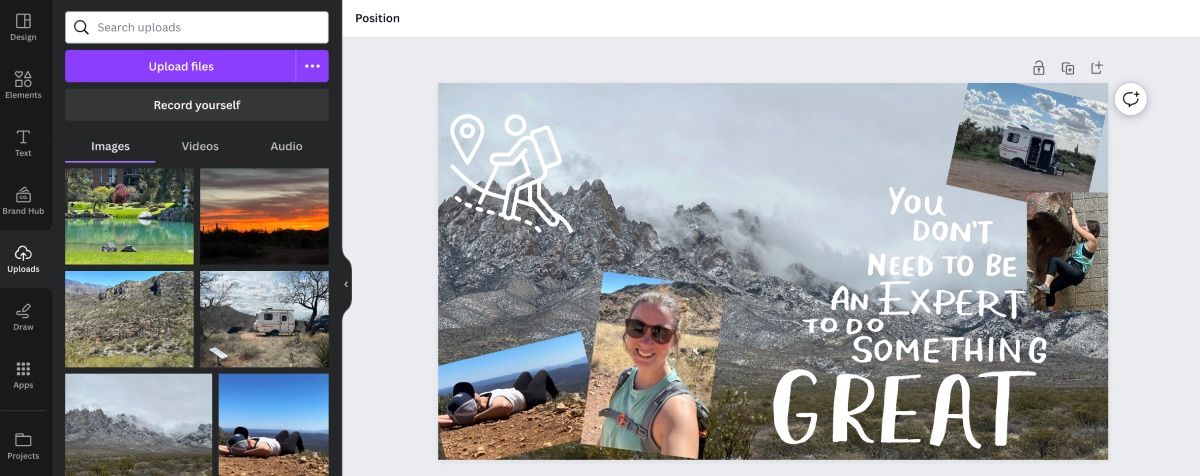
Na neki način, rad sa praznim platnom je najsličniji izradi fizičke vizuelne table, jer u potpunosti zavisi od vas šta će nastati.
4. Postavite svoju vizuelnu tablu kao pozadinu
Nakon što preuzmete svoj dizajn preko dugmeta „Podeli“, ne zaboravite da sačuvate svoju vizuelnu tablu kao pozadinu. Na kraju krajeva, svrha vizuelne table je da vas inspiriše, pa zašto ne biste bili inspirisani svaki put kada pokrenete računar?
Pokušajte da koristite Canva vizuelnu tablu sledeći put kada vam zatreba inspiracija
Aktivan pokušaj pronalaženja inspiracije može biti težak ako ne tražite na pravim mestima. Zato je kreiranje vizuelne table idealno rešenje za motivaciju – ona je puna elemenata koji direktno govore o vama i vašim ciljevima.
Sledeći put kada vam zatreba vizuelna pomoć da biste se inspirisali, pokušajte da koristite Canvu za kreiranje vizuelne table. Krajnji rezultat bi vas mogao iznenaditi i ohrabriti.